
Министерство высшего образования и науки Российской Федерации
Федеральное государственное бюджетное образовательное учреждение
высшего профессионального образования
«ТОМСКИЙ ГОСУДАРСТВЕННЫЙ УНИВЕРСИТЕТ СИСТЕМ
УПРАВЛЕНИЯ И РАДИОЭЛЕКТРОНИКИ» (ТУСУР)
Кафедра безопасности информационных систем (БИС)
SECRET NET. РАБОТА СО СВЕДЕНИЯМИ В ЖУРНАЛЕ РЕГИСТРАЦИИ СОБЫТИЙ. ТЕНЕВОЕ КОПИРОВАНИЕ
Отчет по лабораторной работе №3
по дисциплине «Управление средствами защиты информации»
Студент гр.739-1
______ Климанов М.Д.
23.04.2022г
Принял
Руководитель
доцент кафедры БИС
_______ Рахманенко И.А.
__.__.2022г
Томск 2022
1 Введение
Целью данной работы является изучение функций системы защиты информации от несанкционированного доступа «Secret Net», связанных с регистрацией событий о несанкционированном доступе, получение навыков работы с журналами событий, навыков анализа сведений в журнале регистрации событий, навыков настройки и управления подсистемами аудита и теневого копирования Secret Net.
2 Ход работы
Запустим виртуальную машину «Secret Net Client». После загрузки операционной системы войдем под локальной учетной записью «Администратор». Будет необходимо выбрать параметр «Вход в: XP-MSDN (этот компьютер)» (рисунок 1).
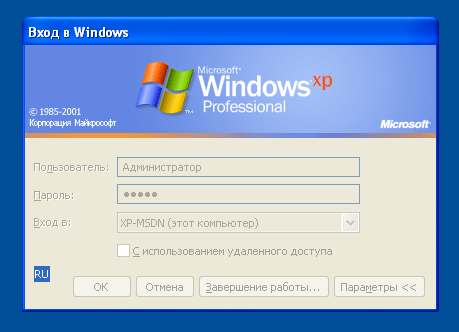
Рисунок 1 – Вход в систему от имени администратора
Отключим ЗПС, если она была включена в ходе выполнения предыдущей лабораторной работы (рисунок 2).
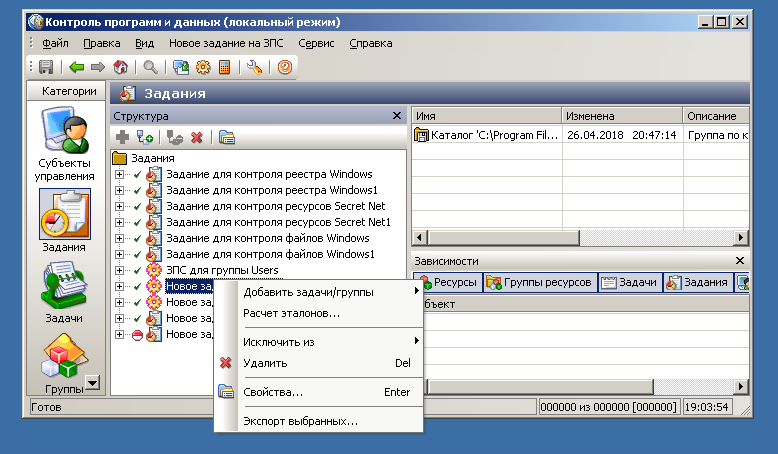
Рисунок 2 – Удаление ЗПС
Настройка событий, регистрируемых в журнале, осуществляется с помощью «Локальной политики безопасности» (Пуск\Все программы\Код безопасности\Secret Net\Локальная политика безопасности) в разделе «Параметры Secret Net\Регистрация событий» (рисунок 3). Для каждой политики имеется два параметра «Отключено» и «Включено», которые подразумевают отключение или включение регистрации события (рисунок 4). Включим регистрацию события “Контроль целостности: Изменение задачи” (рисунок 5).
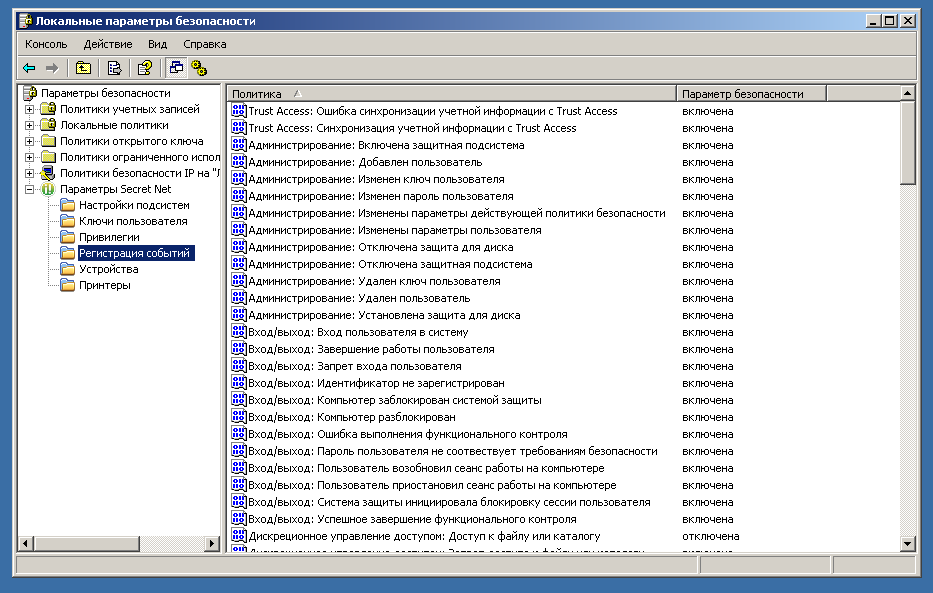
Рисунок 3 – Параметры регистрации событий

Рисунок 4 – Параметры политики
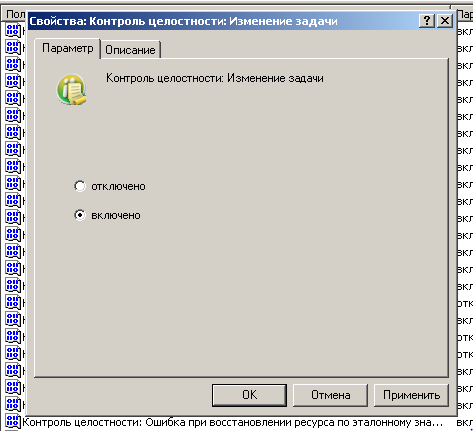
Рисунок 5 – Включение параметра «Контроль целостности: Изменение задачи»
В Secret Net можно включить фиксацию событий различных категорий, относящихся к защитным подсистемам Secret Net.
По умолчанию включены основные виды событий, необходимые для фиксации событий несанкционированного доступа на компьютере. Однако для снижения нагрузки на систему и уменьшения размеров журналов можно отключить фиксацию ненужных событий. Отключим фиксацию событий вида «Общие события: Информационное событие» (рисунок 6).

Рисунок 6 – Отключение параметра «Общие события: Информационное событие»
Для каждого из видов событий доступно описание, для ознакомления с которым необходимо открыть соответствующую вкладку в свойствах события (рисунок 7).

Рисунок 7 – Описание параметра «Общие события: Информационное событие»
Для того, чтобы запустить программу просмотра локальных журналов, необходимо выполнить команду «Пуск\Все программы\Код безопасности\Secret Net\Журналы». После этого появится главное окно программы со статистикой по различным журналам событий и типам событий (рисунок 8).
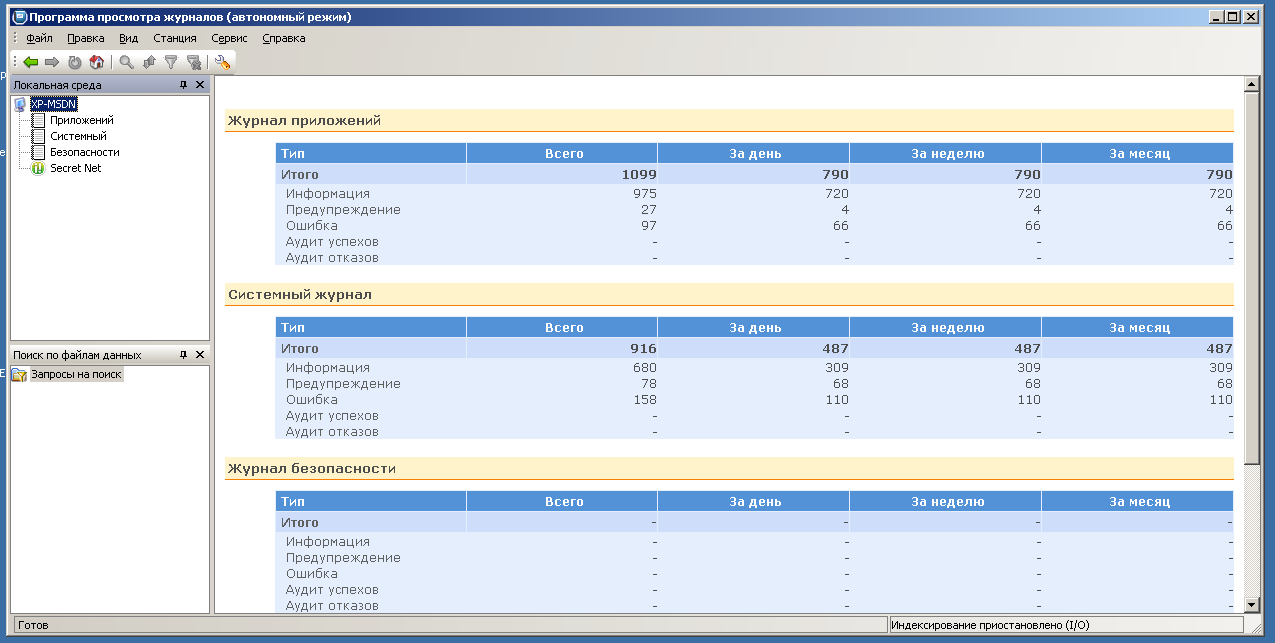
Рисунок 8 – Статистика по зафиксированным событиям
При запуске журнала информация может не отобразиться, предварительно откроем в каждый журнал, после этого статистика появится в главном окне (необходимо выделить «XP-MSDN»).
В журналах Secret Net могут фиксироваться следующие категории событий:
- Информация. Обозначает события, информирующие об успешном выполнении операций;
- Предупреждение. Обозначает события, предупреждающие об изменении состояния объектов или о создавшихся угрозах для безопасности системы;
- Ошибка. Обозначает события, предупреждающие о возникших неполадках при выполнении действий;
- Аудит успехов. Обозначает события, информирующие об успешном доступе;
- Аудит отказов. Обозначает события, информирующие об отказе в доступе.
Откроем журнал Secret Net (XP-MSDN\Secret Net). В данном журнале фиксируются события системы Secret Net, произошедшие в ходе работы пользователей в операционной системе (рисунок 9).
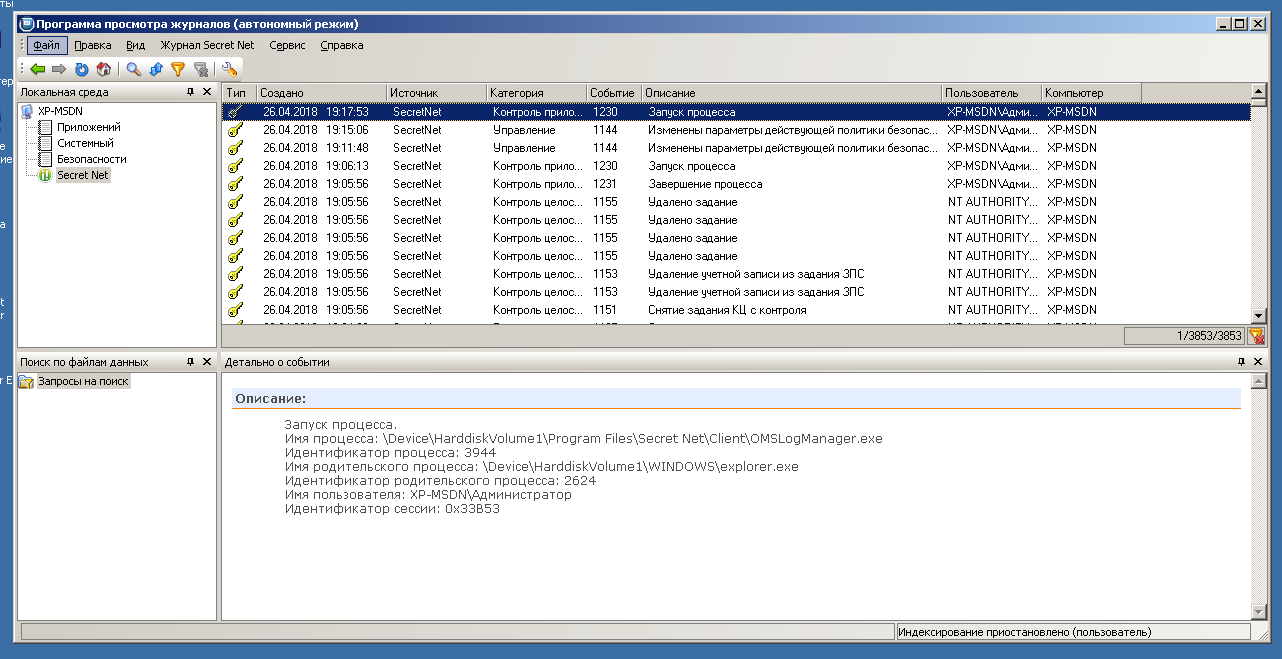
Рисунок 9 – Окно событий в журнале Secret Net
Для данных событий фиксируются такие параметры, как:
- Тип события;
- Дата и время создания события;
- Источник события;
- Категория события;
- Код события;
- Описание события;
- Пользователь;
- Компьютер, на котором произошло событие;
- Дополнительная информация, раскрывающая подробности события.
Настройка теневого копирования.
Функцию теневого копирования можно включить для всех устройств следующих типов:
- устройства, подключаемые к системе в качестве дисков;
- принтеры.
Для общего управления функцией теневого копирования:
1. Вызовем оснастку для управления параметрами объектов групповой политики и перейдем к разделу «Параметры безопасности | Параметры Secret Net» (рисунок 10).
2. Выберем папку «Настройки подсистем». В правой части окна появится список параметров (рисунок 11).
3. Вызовем контекстное меню для параметра «Контроль устройств: Теневое копирование» и выберем в нем команду «Свойства». На экране появится диалог настройки параметра. Включим теневое копирование, настроив параметры в соответствии с рисунком 12.
4. Настроем действие параметра и нажмем кнопку «OK».

Рисунок 10 – Параметры Secret Net
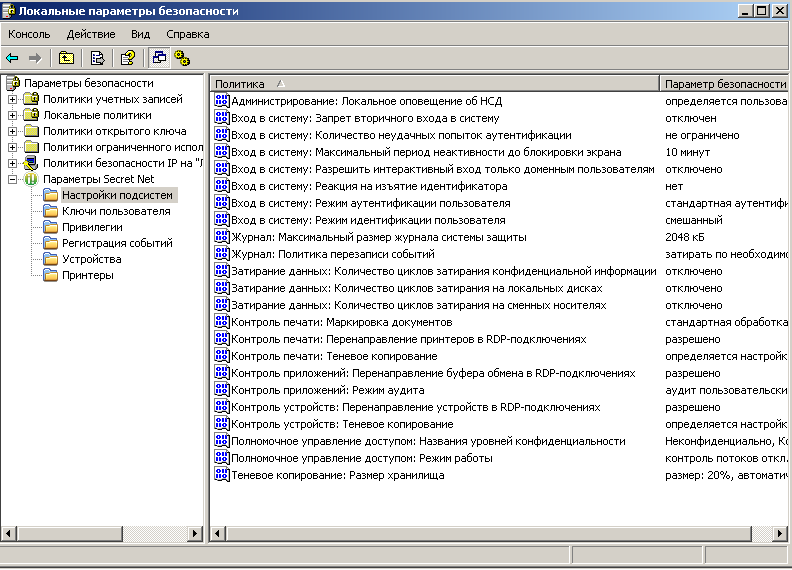
Рисунок 11 – Параметры настройки подсистем

Рисунок 12 – Контроль устройств: Теневое копирование
Включим теневое копирование для съемного диска. Для выполнения данного задания необходимо подключить к компьютеру, а затем к виртуальной машине USB-носитель (необходимо проверить меню VMware Player или Virtual Box на наличие проброса USB-устройства к виртуальной машине) (рисунок 13).
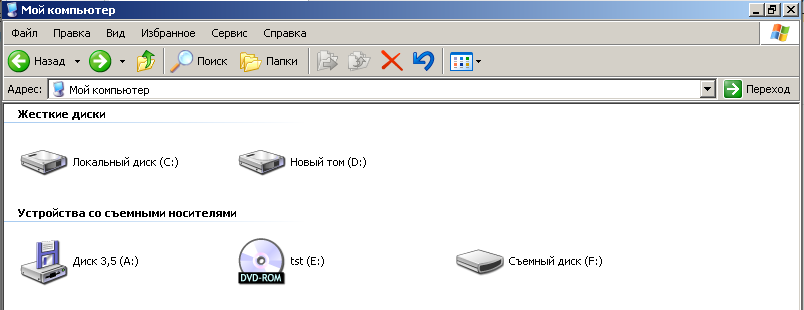
Рисунок 13 – Подключение съемного устройства
Для управления режимом сохранения копий в списке устройств:
1. Вызовем оснастку для управления параметрами объектов групповой политики и перейдем к разделу «Параметры безопасности | Параметры Secret Net»
2. Выберем папку «Устройства». В правой части окна появится список устройств.
3. Выберем в списке объект (предварительно подключив флэшку к виртуальной машине), вызовем контекстное меню и выберем команду «Свойства». На экране появится диалог для настройки параметров объекта.
4. Перейдем к группе параметров «Настройки» (рисунок 14).
5. Удалим отметку из поля «Наследовать настройки контроля от родительского объекта». После этого станут доступны параметры контроля устройства.
6. Отметим режим контроля «Подключение устройства разрешено».
7. Установим отметку «Сохранять копию информации, записываемой на устройство».

Рисунок 14 – Группа параметров «Настройка»
Изменение параметров хранилища теневого копирования.
При настройке параметров можно изменить ограничение максимального объема хранилища, а также включить или отключить возможность перезаписи. Для настройки параметров хранилища:
1. Вызовем оснастку для управления параметрами объектов групповой политики и перейдем к разделу «Параметры безопасности | Параметры Secret Net».
2. Выберем папку «Настройки подсистем». В правой части окна появится список параметров.
3. В списке параметров выберем элемент «Теневое копирование: Размер хранилища» и вызовем диалог настройки параметра.
4. Укажем размер 15% от дискового пространства (рисунок 15).
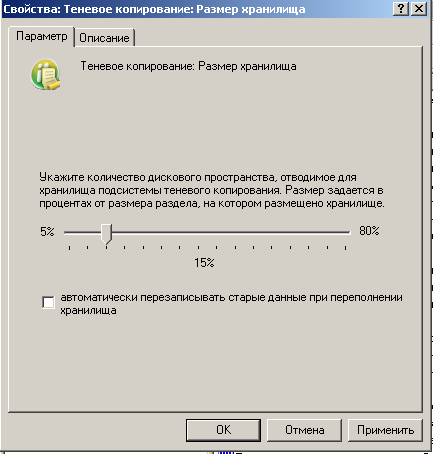
Рисунок 15 – Выбор размера теневого копирования
Подключим устройство хранения к виртуальной машине и запишем на него несколько текстовых документов, находящихся на диске «D:\». После записи будет зарегистрировано событие, относящееся к категории «Теневое копирование» (рисунок 16), а копия документа будет храниться в теневом хранилище (рисунок 17).
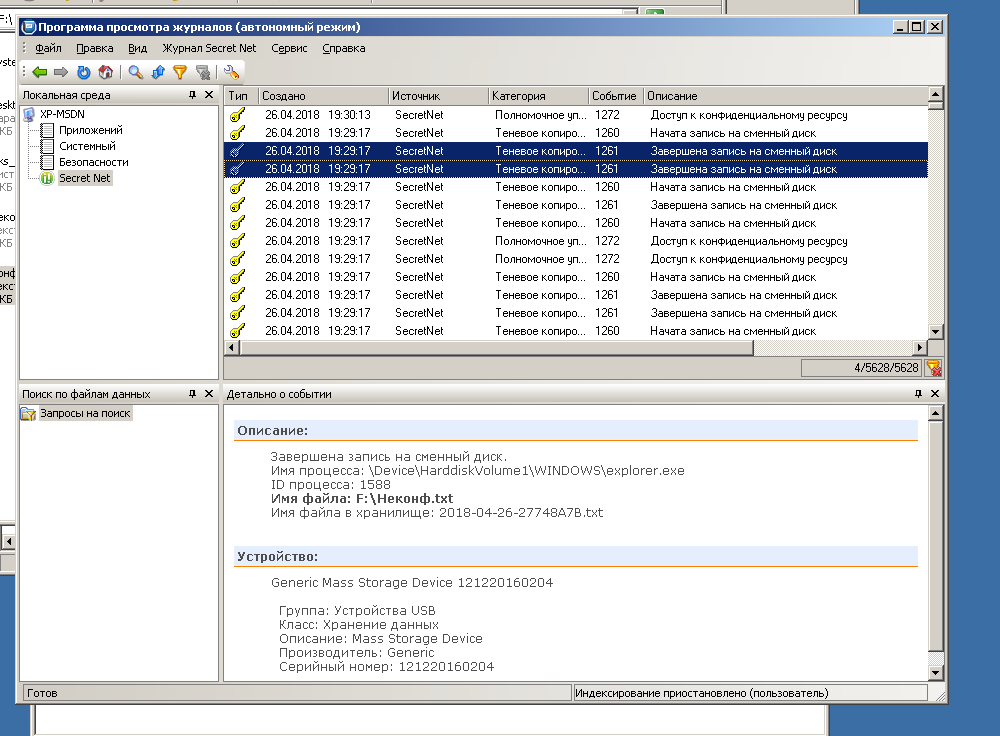
Рисунок 16 – Регистрация события теневого копирования
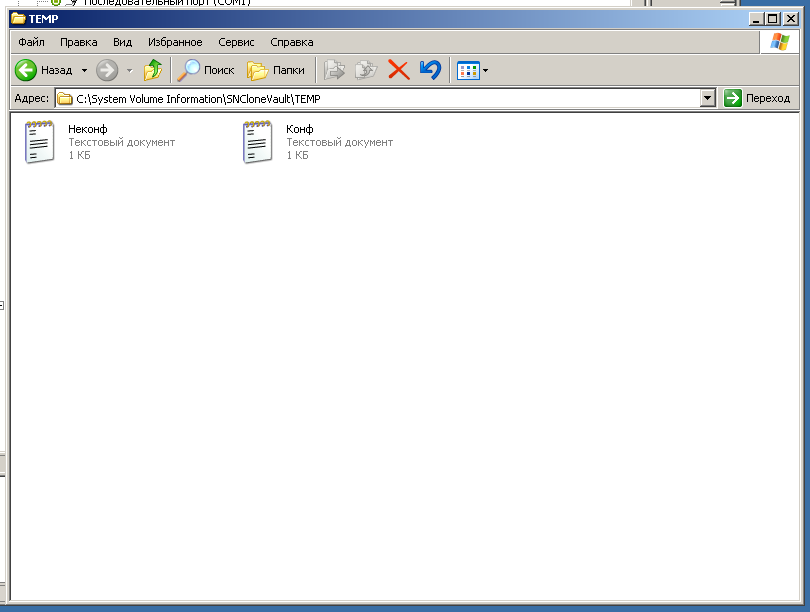
Рисунок 17 – Хранилище теневого копирования
